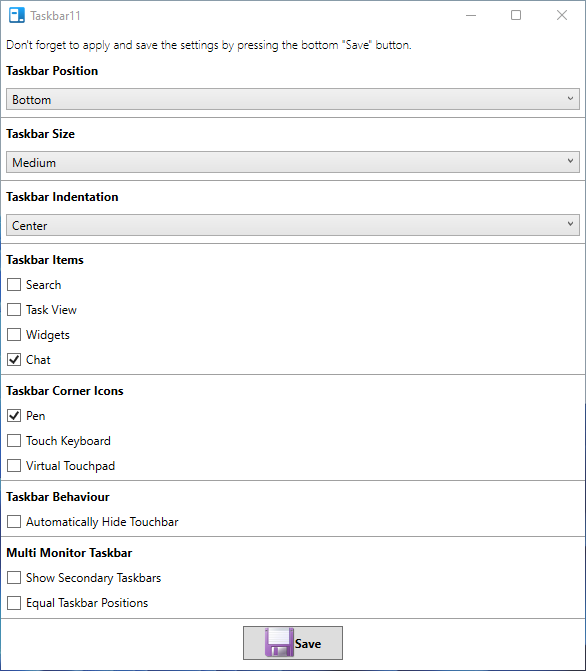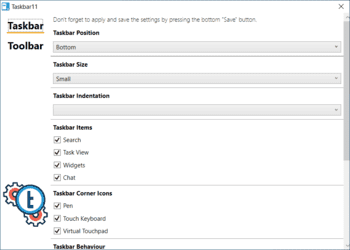Taskabr11 — это приложение, созданное для одной простой задачи. Для тех пользователей, у которых установлена Windows 11, эта программа вводить некие лёгкие модификации в новую панель задач операционной системы. Этот бесплатный софт регулирует положение панели задач, которую можно разместить на рабочем столе вверху или внизу, а также чуть ниже края экрана. Помимо этого, данное программное обеспечение позволяет настроить размер иконок в трёх вариациях: маленький, средний, большой. После определения всех пунктов в настройках, кнопка «Сохранить» мгновенно применить установленные параметры. Панель задач на некоторое время исчезнет с рабочего экрана и вновь возвратится на прежнее место.
К слову, программа является портативной, поэтому Taskbar11 можно запустить без установки на любом персональном компьютере или ноутбуке, например, напрямую с USB-флешки. Программа обладает весьма простым дизайном и имеет довольно скудный функционал, но она является эффективной и предлагает именно то, что рекламируется.
Возможности индивидуальной настройки панели задач в Windows 11 весьма ограничены, новую панель нельзя ни переместить, ни изменить размер закрепленных на ней значков, ни создать на ней дополнительные панели на основе папки. Такая модернизация панели задач однозначно является одним из самых непопулярных решений Microsoft, которое в будущем разработчикам наверняка предстоит пересмотреть.
А пока что пользователям ничего не остается как прибегать к помощи сторонних утилит для персонализации.
Среди подобных приложений внимания заслуживает Start11 от известного разработчика StarDock, но Start11 продукт коммерческий, тем более зачем платить за то, что можно получить бесплатно. Речь в данном случае идет о другой утилите — Taskbar11, обладающей довольно таки неплохим функционалом.
Скачать ее вы можете со странички разработчика:
github.com/jetspiking/Taskbar11
Утилита портативна, после запуска откроется окно настроек, отсортированных по категориям. Чтобы включить тот или иной элемент интерфейса, ту или иную функцию, отмечаем ее флажком и жмем «Save».
- Taskbar Position — изменяет расположение панели задач, доступно закрепление у нижней и у верхней границ экрана.
- Taskbar Size — изменяет размер панели задач вместе со значками. Доступны маленький, средний и большой размеры.
- Taskbar Indentation — располагает панель по центру или слева.
- Taskbar Items — позволяет добавлять на панель задач значки поиска, приложения «Чат», виджетов и представления задач.
- Taskbar Corner Icons — добавляет или скрывает в трее иконки пера, сенсорной клавиатуры и сенсорной панели.
- Taskbar Behaviour — единственная в этой категории опция включает и отключает автоскрытие панели.
- Multi Monitor Taskbar — опция пригодится пользователем многомониторных систем.
Пока что это всё, что умеет делать Taskbar11.
Надо отметить, что некоторые опции в программе дублируют системные, в частности, смещение панели задач влево. Результат применения некоторых других настроек может вас огорчить. Так, и увеличение, и уменьшение панели задач не обойдется без искажений: в первом случае значки панели потеряют свою четкость, во втором случае некоторые иконки системного трея могут оказаться скрытыми, смещенными относительно своего изначального положения.
Оцените Статью:

Загрузка…
Taskbar11
для Windows
Taskbar11 — небольшая утилита, позволяющая настраивать внешний вид панели задач Windows 11, которая по умолчанию не имеет никаких опций. Панель задач можно установить в верхней или нижней части экрана (по умолчанию), а также задать различные размеры значков.
Программа имеет простой в использовании интерфейс, после запуска вам надо просто выбрать верхнее или нижнее положение панели задач, затем выберите маленький, средний или большой размер должен отображаться на рабочем столе. После чего нужно нажать кнопку Сохранить и посмотреть, устраивает ли Вас итоговый результат или нет. Программа не требует инсталляции.
ТОП-сегодня раздела «Настройка, оптимизация»
CCleaner 6.08.10255
CCleaner — популярное приложение для оптимизации ПК, чистки реестра и удаления различного…
MSI Afterburner 4.6.4
MSI Afterburner — настоящая находка для истинного оверклокера, с помощью которой можно…
Mem Reduct 3.4
Mem Reduct — небольшая портативная утилита, которая позволяет высвободить до 25% используемой…
CCleaner Portable 6.08.10255
CCleaner Portable — портативная (переносная, не требующая инсталляции на компьютер) версия утилиты CCleaner для чистки системного мусора…
Win 10 Tweaker 19.3
Простой в использовании твикер для Windows, с помощью которого можно быстро и легко…
Process Hacker 2.39.124
Process Hacker — мощное приложение для полного контроля над задачами, процессами и службами, с…
Отзывы о программе Taskbar11

Отзывов о программе Taskbar11 6.0.0 пока нет, можете добавить…